调试
如果你在运行 Aseprite 时遇到问题,可以在命令行中使用 -debug 选项来执行它。
运行 Aseprite 后,你会看到桌面上会创建一个 Aseprite-v1.2-DebugOutput.txt 文件(或类似名称的文件)。你可以将该文件发送至 [email protected],以便我们帮助你解决具体问题。
如何在以下平台添加 -debug 参数:
Windows
你可以按下 Windows 键打开开始菜单,输入
Aseprite,然后展开 Aseprite 的操作: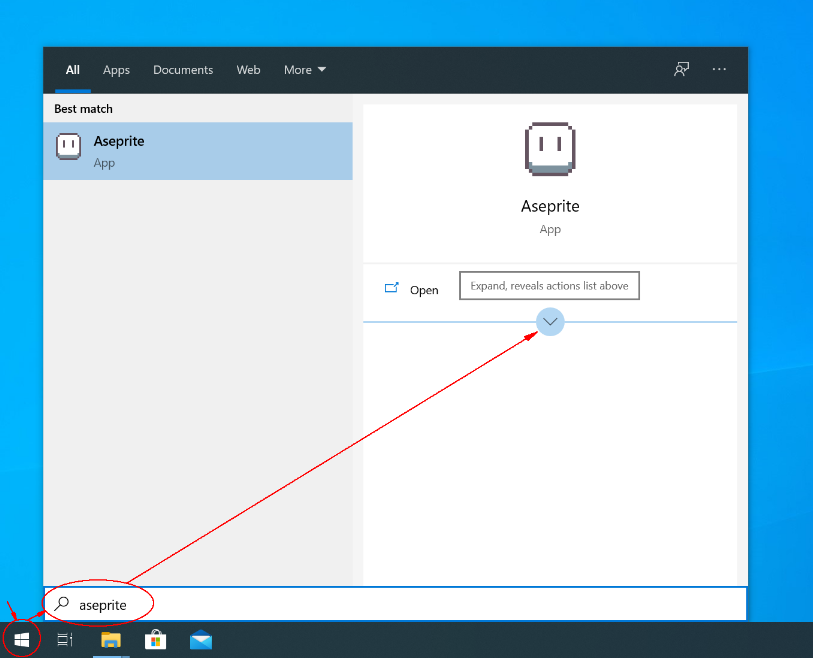
在操作列表中点击“打开文件位置”:
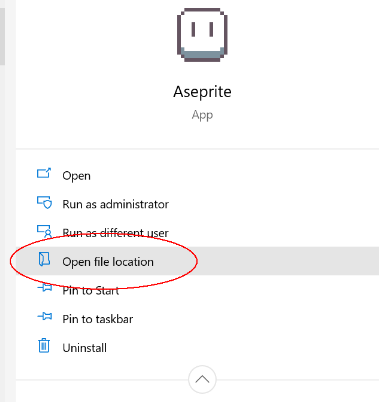
右键单击 Aseprite 快捷方式,然后选择“属性”选项:
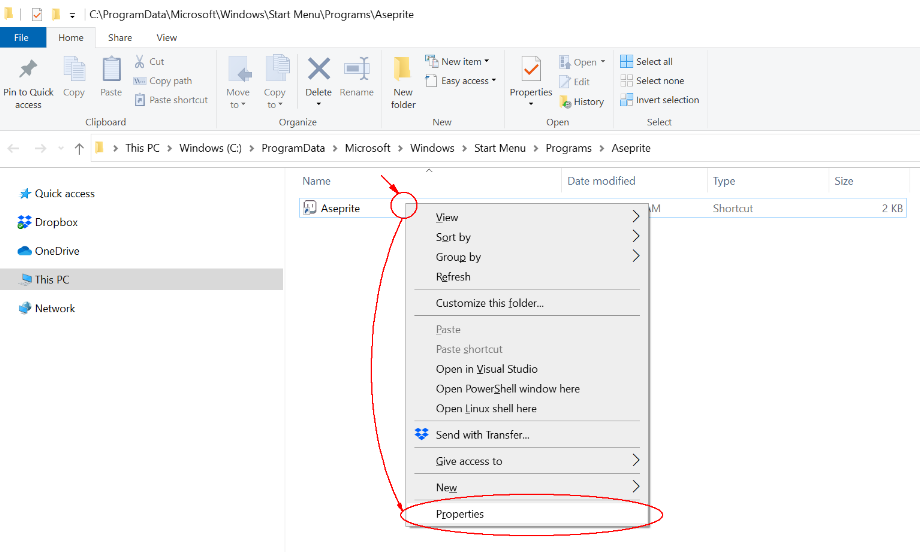
最后在“目标”框中输入
-debug参数,然后点击“确定”: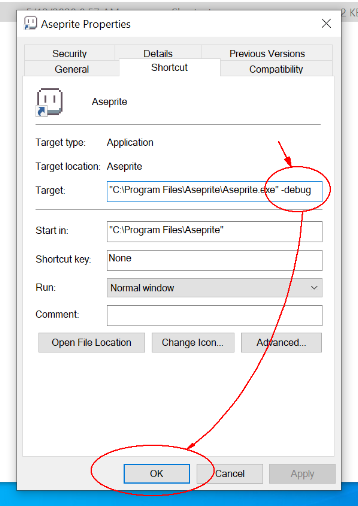
macOS
首先你需要关闭 Aseprite,然后按下 ⌘Space 键或点击菜单栏中的放大镜图标来打开聚焦搜索:
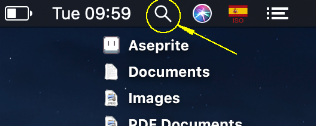
在聚焦搜索中输入
Terminal,然后按下回车键以打开终端应用:
在终端中输入以下命令,然后按回车键:
shell
open -a Aseprite --args -debugSteam
在 Steam 中,你可以在 Aseprite 的启动选项中添加 -debug 选项:
在 Steam 库中右键单击 Aseprite(在 macOS 上使用 Ctrl+单击),然后打开其“属性”:
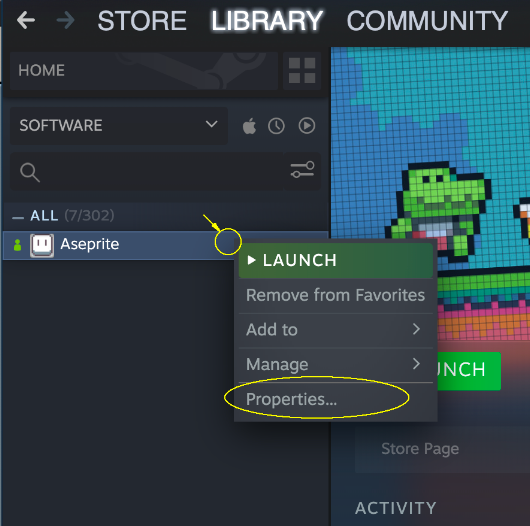
点击“设置启动选项”按钮:
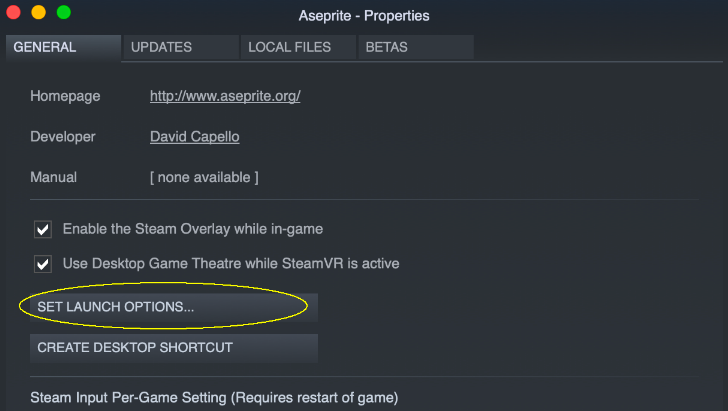
添加
-debug选项并点击“确定”: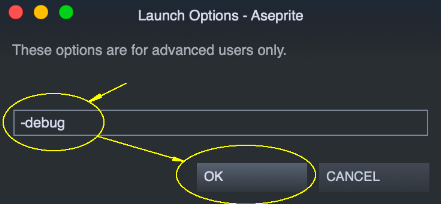
参阅